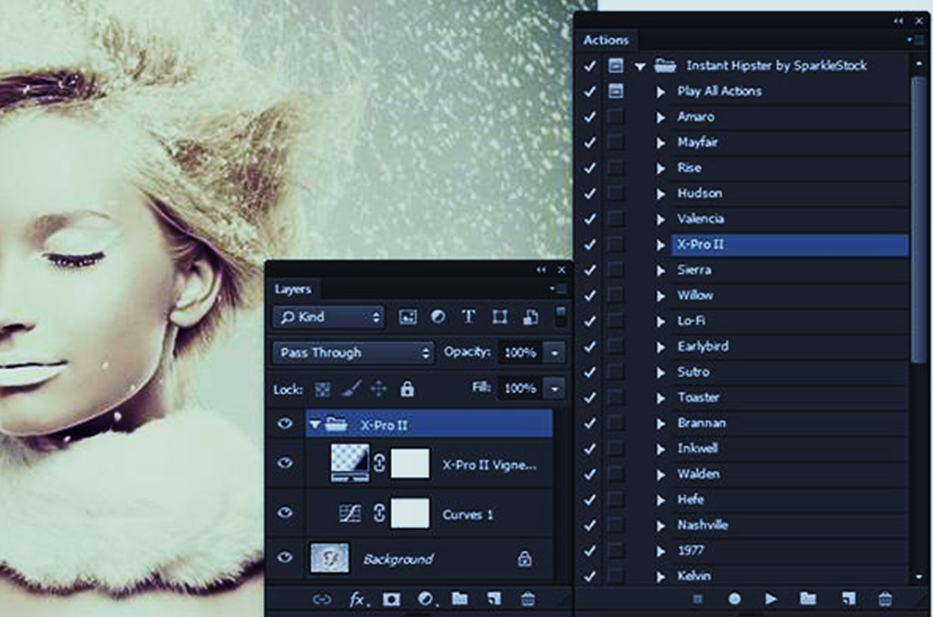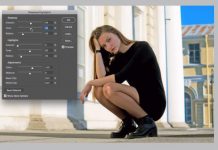Các tệp RAW không được xử lý trong máy ảnh, có nghĩa là chúng là một loại ảnh thô và dữ liệu rất lớn. Hãy nghĩ về chúng như các nguyên liệu được tìm thấy trong tự nhiên, chỉ chờ đợi để được sử dụng cho bất kỳ mục đích nào. Trong thế giới công nghệ, tệp dữ liệu của bạn càng lớn, vải càng rộng và bạn càng có nhiều lựa chọn.
Để giúp người mới bắt đầu điều hướng các lựa chọn sẵn có, đây là một hướng dẫn Photoshop nhanh và dễ dàng dành cho người mới bắt đầu để giúp bạn bắt đầu.
Khi bạn mở các tệp RAW lần đầu tiên trong Photoshop, sử dụng Adobe Camera Raw, bạn sẽ có thể thực hiện các điều chỉnh đầu tiên cho ảnh của mình. Dưới Basic Tab, bạn có thể bắt đầu với chín điều chỉnh trượt dễ dàng.
1) Exposure (Phơi sáng): Công cụ này điều chỉnh độ sáng tổng thể của ảnh. Exposure là nơi tuyệt vời để thiết lập một tone màu cơ bản cho ảnh của bạn trước khi bạn bắt đầu thực hiện các chỉnh sửa cụ thể hơn.
2) Contrast (Độ tương phản): Kiểm soát mối quan hệ giữa các vùng sáng và tối trong ảnh bằng công cụ này. Độ tương phản thấp sẽ làm cho hai cái nhìn gần hơn, còn độ tương phản cao hơn sẽ tách riêng các vùng ánh sáng và bóng tối trong khi duy trì một tỷ lệ giữa chúng.
3) Highlights (Điểm nổi bật): Điểm nổi bật chỉ ảnh hưởng đến phần ánh sáng của ảnh của bạn, trong khi để lại vùng tối hơn không bị ảnh hưởng. Ở đây bạn có thể làm cho các khu vực sáng nổi bật hơn.
4) Shadow (Bóng): Đối lập hoàn toàn với Highlights, thanh trượt Shadow sẽ chỉ ảnh hưởng đến vùng tối trong ảnh của bạn. Đây là một công cụ tuyệt vời để sử dụng bóng tối để tạo ra một bức ảnh năng động hơn.
[ADSENSE][/ADSENSE]
5) White: White là công cụ nâng cao của Hightlight. Whites chỉ ảnh hưởng đến phổ cao nhất của màu sắc ánh sáng, có nghĩa là nó chỉ ảnh hưởng đến phần sáng nhất của hình ảnh của bạn.
6) Black: Black chỉ ảnh hưởng đến phần đen trong hình ảnh của bạn. Nó dùng để thử nghiệm thêm một số màu đen nếu không có trong bức ảnh của bạn. Tạo một số màu đen có thể thêm chiều sâu.
7) Clarity: Thanh trượt rõ nét điều khiển độ tương phản chi tiết trong một hình ảnh bằng cách ảnh hưởng đến các kết cấu khác nhau. Điều này khác với tùy chọn Contrast dựa trên trước đó, nó có thể giúp cho hình ảnh của bạn trở nên mịn hơn.
8) Saturation (Độ bão hòa): Thanh trượt Saturation điều chỉnh tất cả các màu sắc trong ảnh của bạn, nó giúp tăng, giảm nhiệt độ hình ảnh. Hãy cẩn thận khi sử dụng công cụ này vì điều chỉnh mọi thứ cùng với nhau có thể làm cho các phần có ánh sáng mạnh của bức ảnh trở nên bị ám màu.
9) Vibrance: Công cụ này chỉ ảnh hưởng đến các khu vực của một hình ảnh mà không phải là rất nhiều màu sắc để bắt đầu. Đây là một công cụ tuyệt vời để làm cho tất cả các màu trong hình ảnh của bạn bật lên mà không làm cho hình ảnh trông không cân bằng.